MENGGANTI TEMPLATE LOGIN HOTSPOT PADA MIKROTIK
Kalian
yang sudah membuat Hotspot di Mikrotik pastinya tau kan gimana
tampilan halaman login default Mikrotik nya. Tampilannya simple dan
cenderung membosankan. Nah, sebenarnya Halaman login hotspot mikrotik
bisa kita edit, modifikasi, dan ganti sesuai keinginan kita. Nah,
kali ini saya akan sharing tentang cara mengubah template login
hotspot pada Mikrotik.
(Ini
adalah tampilan defaultnya)
(Ini
adalah tampilan defaultnya)
Untuk
mengubah template login hotspot konsepnya hampir sama seperti membuat
web sederhana. Jadi paling tidak kita harus ngerti bahasa HTML
sedikit-sedikit, dan sedikit sentuhan desain.
Apabila
kalian ingin berkreasi sendiri, kalian bisa menggunakan media dibawah
ini untuk edit file hotspotnya :
>
HTML editor : Dreamweaver, Notepad++, dll
>
Picture editor : CorelDraw, Photoshop, dll
Tapi,
disini saya menggunakan cara instan hehe :D... Yakni kita tinggal
download saja file templatenya, kalian bisa download file nya disini
https://drive.google.com/drive/folders/0Bymby4kMka4lOVBpSVk1dW5jcUk
atau bisa cari referensi – referensi yang lain.
Baiklah
langsung saja tutorialnya
Jika
sudah di download, kalian ekstrak file templatenya. Disini
saya menggunakan file template “blue like” (untuk password
filenya yakni “www.codekece.com”). Jika
sudah di ekstrak, pindah atau copy file nya ke dekstop, hal ini
untuk mempermudah perpindahan file ke winbox mikrotik nya
Selanjutnya,
buka Winbox nya, kemudian pilih menu Files. Geser atau klik 2 kali
dan di tahan file template yang ada di dekstop ke menu file list
tersebut dan taruh file nya di list paling atas (jangan sampai masuk
ke folder lain)
Jika
sudah selesai, sekarang masuk ke menu hotspot. Pilih "Server
Profile" lalu klik 2x hotspot yang telah di buat dan di
setting, selanjutnya klik tab "General" ubah menu "HTML
Directory" nya sesuaikan dengan nama folder template yang telah
di taruh dalam list tadi. Klik OK
Jika
sudah selesai, sekarang coba cek di browser kalian.
Sekian
tutorial dari saya, semoga bermanfaat. Selamat mencoba :D
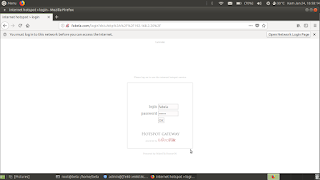







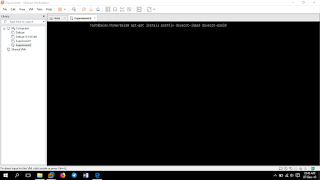
Comments
Post a Comment